
Daftar Isi:
- Langkah 1: Teori
- Langkah 2: Rencana Pertempuran
- Langkah 3: Alat
- Langkah 4: Lepaskan Baterai
- Langkah 5: Hapus Kertas
- Langkah 6: Buka Tutupnya
- Langkah 7: Keluarlah Baterai
- Langkah 8: Pisahkan Sel
- Langkah 9: Mulai Mengukur
- Langkah 10: Dapatkan Pengisi Daya Anda
- Langkah 11: Bantu Ini Kembali ke Kehidupan
- Langkah 12: Pasang Kembali
- Langkah 13: Kembali ke Habitat Alaminya
- Langkah 14: Pengembalian Baterai
- Langkah 15: Ekstra: Jika Anda Tidak Memiliki Pengisi Daya Seperti Milik Saya
- Langkah 16: Kata-Kata Terakhir
- Pengarang John Day [email protected].
- Public 2024-01-30 09:57.
- Terakhir diubah 2025-01-23 14:49.

Kita semua tahu itu. Tiba-tiba, baterai laptop Anda berhenti bekerja. Itu tidak akan mengisi daya dan saat Anda mencabut pengisi daya, laptop mati. Anda memiliki baterai mati. Saya memiliki perbaikan yang akan menghidupkannya kembali.
Harap perhatikan, bahwa kami hanya menghidupkan kembali baterai yang mati. Jika Anda memiliki baterai "buruk" yang hanya memiliki daya lebih kecil untuk beberapa menit kerja, maka ini bukan instruksi yang tepat untuk Anda. Jika baterai Anda benar-benar mati, baca terus! Oh, dan omong-omong.. Saya tidak bertanggung jawab atas masalah apa pun yang mungkin Anda alami, seperti sel baterai yang rusak, kebakaran, ledakan, dan kerusakan lainnya. Lanjutkan dengan risiko Anda sendiri.
Orang-orang menggugat seperti orang gila akhir-akhir ini, saya harus mengatakan itu. Bagaimanapun, langkah selanjutnya!
Langkah 1: Teori

Baterai laptop biasanya terdiri dari tiga pasang baterai. Setiap pasangan adalah dua sel baterai yang disolder bersama secara paralel. Ketika Anda menghubungkan sel baterai secara paralel, tegangannya tetap sama tetapi Anda meningkatkan kapasitas seluruh paket (Anda dapat "menarik lebih banyak amp" darinya, lebih banyak elektron).
Biasanya setiap sel baterai (dan dengan demikian berpasangan) adalah 3,7 V. Sekarang, ketika Anda menghubungkannya secara seri (baik itu sel individu atau pasangan yang disebutkan di atas), Anda meningkatkan tegangan, sehingga mendapatkan 3. 7 x 3 = 11,1 V. Terlalu panjang, tidak membaca: setiap paket harus 3,7 V.
Sekarang, mengapa tidak mengisi daya? Itu karena salah satu pasangan tidak memiliki tegangan yang sama dengan yang lain, sehingga komputer tidak mungkin mengisi semuanya pada saat yang bersamaan.
Langkah 2: Rencana Pertempuran
Kami akan membuka baterai laptop dan memeriksa masing-masing dari tiga "pasangan". Mereka harus memiliki tegangan yang sama. Jika tidak, kita akan mengisi ulang pasangan dengan tegangan rendah kembali ke 3,7 V.
Langkah 3: Alat
- Multimeter (murah dan bermanfaat)
- Pengisi daya, sekitar 4-5 V
Anda mungkin juga membutuhkan
- Pemotong kecil, untuk mengeluarkan kertas pada baterai.
- Obeng untuk membuka baterai
Langkah 4: Lepaskan Baterai



Cabut pengisi daya, balikkan laptop Anda dan temukan baterai di bagian belakang laptop.
Ini mungkin memiliki dua tombol seperti milik saya. Salah satunya adalah kunci, dorong menjauh dari baterai. Sekarang tekan tombol lainnya dan cabut baterainya.
Langkah 5: Hapus Kertas




Sekarang balikkan lagi. Anda akan melihat sisi dengan teks. Apa yang Anda lihat adalah selembar kertas khusus yang tebal. Kita dapat dengan aman mengupasnya dengan pemotong kecil atau benda tajam apa pun. Anda benar-benar hanya perlu memulai mengupas dengan pemotong dan melanjutkan dengan jari-jari Anda.
Langkah 6: Buka Tutupnya



Sekarang Anda sedang melihat ini. Itu sebenarnya tutup yang muncul.
Anda mungkin perlu menggunakan obeng untuk memasukkan "celah", memutarnya dan membuatnya terbuka seperti itu. Setelah muncul, lepaskan saja dengan jari Anda seperti yang ditunjukkan.
Langkah 7: Keluarlah Baterai



Angkat perlahan baterai dari satu ujung, lalu ujung lainnya untuk memastikan tidak lengket. Sekarang balikkan dan biarkan baterai jatuh ke tangan Anda. Pastikan papan sirkuit juga keluar bersama dengan baterai.
Langkah 8: Pisahkan Sel



Pisahkan tiga pasang sel sedikit sehingga kita bisa melakukan pengukuran pada mereka. Juga, dapatkan multimeter Anda.
Seperti yang Anda lihat, mereka disolder berpasangan, jadi tidak masalah di mana Anda meletakkan ujung multimeter Anda. Anda akan mengukur tegangan pasangan.
Langkah 9: Mulai Mengukur



Tegangan harus 3,7 V. Dengan mengingat hal itu, mulailah mengukur.
Seperti yang Anda lihat, pasangan tengah buruk di sini.
Langkah 10: Dapatkan Pengisi Daya Anda


Sekarang kita mulai proses perbaikan!
Dapatkan pengisi daya Anda. Tentukan kawat mana yang positif dan mana yang negatif. Seringkali ada garis putih atau abu-abu di salah satu kabel. Jika tidak, cukup gunakan sedikit selotip. Sekarang ukur dengan multimeter Anda. Jika tegangan yang ditampilkan adalah angka positif, maka ujung merah menyentuh positif dan ujung hitam adalah negatif. Jika tegangan yang ditampilkan negatif, maka sebaliknya.
Ya, saya mengukur 11,9 V. Itu karena saya tidak memiliki pengisi daya bertegangan rendah, tetapi jika Anda melakukan ini, Anda dapat merusak sel Anda. Saya tidak terlalu peduli, dan saya belum melihat kerusakan apa pun meskipun saya sudah melakukan ini dua kali sekarang.
Langkah 11: Bantu Ini Kembali ke Kehidupan




Letakkan kabel positif Anda di ujung positif baterai dan negatif di negatif. Isi ulang selama satu menit. Kemudian tunggu 10-20 detik sebelum mengukur. Itu karena tegangan dalam sel akan turun ketika Anda berhenti mengisinya. Di sini, saya telah meningkatkan voltase sedikit.
Ketika Anda berpikir Anda akhirnya mencapai voltase yang benar, tunggu setengah menit dan ukur kembali untuk memastikan bahwa voltase tidak perlu lagi sedikit.
Langkah 12: Pasang Kembali



Dorong sel kembali bersama-sama dan letakkan di bawah penutup baterai seperti yang ditunjukkan. Pastikan, bahwa papan sirkuit masuk sepenuhnya (Anda tidak dapat melakukan kesalahan).
Pasang kembali tutupnya, itu akan menyembul. Pasang kembali stiker dan jika tidak menempel (seharusnya), cukup gunakan selotip atau lem transparan.
Langkah 13: Kembali ke Habitat Alaminya


Dorong kembali ke dalam laptop dan dorong kunci ke posisi terkunci, yaitu ke arah baterai.
Langkah 14: Pengembalian Baterai

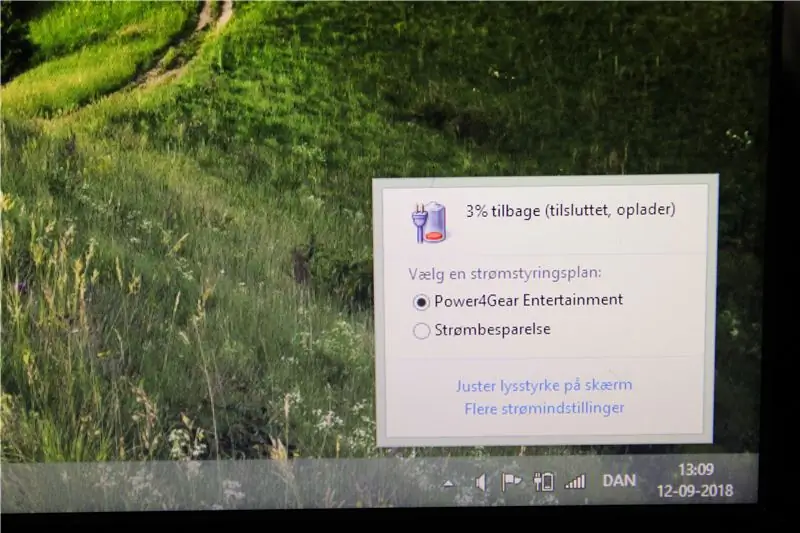
Oh Boy! Apakah ini akan berhasil (apakah ada yang meragukannya?!)?
Biarkan mengisi daya selama satu menit, lalu cabut dan coba nyalakan.
Ini hidup! Maksudku, tentu saja.
Sekarang biarkan terisi penuh sebelum menggunakan laptop tanpa charger.
Langkah 15: Ekstra: Jika Anda Tidak Memiliki Pengisi Daya Seperti Milik Saya



Jangan putus asa! Kami hanya akan membuat satu.
Ambil pengisi daya 4-5 V lama Anda, yang tidak Anda gunakan lagi. Dapatkan sepasang tang listrik.
Potong steker. Pisahkan kabelnya (ayolah, Anda tidak memerlukan instruksi untuk itu).
Sekarang, ambil salah satu kabel dan tutup tang di atasnya, tapi jangan dipotong. Semacam menarik isolasi. Anda mungkin perlu menggunakan jari untuk menariknya sepenuhnya. Putar kabelnya. Ulangi untuk kabel lainnya dan Anda siap melakukannya!
Langkah 16: Kata-Kata Terakhir
Begitulah cara Anda memperbaiki baterai laptop Anda tanpa uang sama sekali dan hanya dalam waktu setengah jam! Anda dapat mempertimbangkan untuk mengubah sel, karena mati dengan cara ini merupakan indikator sel yang buruk. Ada instruksi yang bagus untuk itu. Tapi untuk saat ini, nikmati saja bahwa Anda luar biasa dan bisa memperbaikinya sendiri (dan hemat $50)! Dan siapa tahu, mungkin itu akan terus bekerja selamanya? Milik saya terus bekerja selama setengah tahun sebelum membutuhkan perawatan baru tapi hei, bagaimana lagi seseorang menghabiskan Sabtu malam, benar?
Tinggalkan komentar jika Anda memiliki pertanyaan atau, baiklah, komentar! Terima kasih telah membaca!


Runner Up di Fix It! Kontes
Direkomendasikan:
Cara Mendapatkan 18650 Sel Dari Baterai Laptop Mati!: 7 Langkah (dengan Gambar)

Bagaimana Mendapatkan 18650 Sel Dari Baterai Laptop Mati!: Ketika datang untuk membangun proyek, kami biasanya menggunakan catu daya untuk prototyping, tetapi jika itu adalah proyek portabel maka kami membutuhkan sumber daya seperti sel li-ion 18650, tetapi sel-sel ini terkadang mahal atau kebanyakan penjual tidak menjual
Samsung LCD TV on Off Issue Perbaikan Perbaikan DIY: 5 Langkah (dengan Gambar)

Samsung LCD TV on Off Issue Perbaikan Perbaikan DIY: Kami memiliki Samsung 32" TV LCD menjadi fritz baru-baru ini. Televisi akan menyala, lalu langsung mati, lalu hidup lagi… dalam siklus yang tidak pernah berakhir. Setelah melakukan sedikit riset, kami menemukan bahwa ada penarikan di
Baterai Li-ion 280Wh 4S 10P Terbuat Dari Baterai Laptop Daur Ulang: 6 Langkah (dengan Gambar)

Baterai Li-ion 280Wh 4S 10P Terbuat Dari Baterai Laptop Daur Ulang: Selama sekitar satu tahun terakhir, saya telah mengumpulkan baterai laptop dan memproses serta menyortir 18650 sel di dalamnya. Laptop saya semakin tua sekarang, dengan gen i7 2dn, ia memakan daya, jadi saya membutuhkan sesuatu untuk mengisi daya saat bepergian, meskipun membawa ba
Cara Upgrade CPU LAPTOP (& Hal Keren Lainnya!) Agar Laptop SLOW/MATI Menjadi Laptop CEPAT!: 4 Langkah

Bagaimana Meng-upgrade CPU LAPTOP (& Hal-Hal Keren Lainnya!) untuk Mengubah Laptop SLOW/MATI menjadi Laptop CEPAT!: Halo Semua! Saya baru-baru ini membeli Laptop Packard Bell Easynote TM89, yang spesifikasinya terlalu rendah untuk selera saya, pada dasarnya sangat kedaluwarsa … LCD pecah dan hard drive utama telah disita sehingga laptop pada dasarnya mati ….. Lihat foto dan
Menyelamatkan Klip Baterai 9V Dari Baterai Mati: 10 Langkah

Menyelamatkan Klip Baterai 9V Dari Baterai Mati: Anda dapat menggunakan bagian atas baterai 9V lama sebagai klip baterai 9V untuk berbagai macam proyek elektronik. "Klip 9V" juga digunakan pada beberapa pemegang adonan berbagai macam voltase (yaitu baterai 4AA.) Berikut cara membuat versi kabel-kabel yang bagus… (Ini saya
